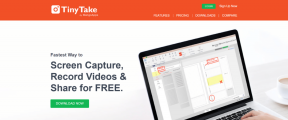Kako upravljati Amazon Fire TV in Android TV na daljavo z Androidom
Miscellanea / / November 29, 2021
Če mene vprašate, baterije in daljinci nikoli niso bili dobra kombinacija. Za začetek se baterije izpraznijo ravno takrat, ko jih najbolj potrebujete. In da je stvar še hujša, če je vaš televizor Android TV, brez daljinskega upravljalnika praktično ne morete storiti ničesar.

To je bil scenarij ravno pred dnevi, ko sem se usedel in gledal svoje najljubše oddaje na Netflixu. Ko sem se obupano ozrl naokoli, mi je pametni telefon padel v oči. Pametni telefoni so danes sposobni narediti toliko nadzor AC, kamero in celo pločevinko podvoji kot knjigo. Zakaj torej ne bi s svojim Androidom upravljali Amazon Fire TV in Android TV na daljavo?
Številna Googlova iskanja in priporočila pozneje sem pristala na aplikaciji, ki se imenuje CetusPlay. Njegov slogan "Št. 1 Android TV box in Fire TV Cast and Remote« me je navdušil, da sem ga preizkusil, da vidim, ali res izpolnjuje svoje obljube.

Zahvaljujoč preprostemu vmesniku, varnostne točkeCetusPlay je preprosto najboljša oddaljena aplikacija za Android in Fire TV. Edini predpogoj za to aplikacijo je, da morata biti tako TV kot vaš pametni telefon Android povezana v isto omrežje WiFi.
Zdaj, ko smo ugotovili, kaj aplikacija počne, si oglejmo postopek nastavitve in namestitve.
Namestitev in namestitev
1. Namestitev na Android TV
Za začetek mora biti aplikacija nameščena tako na pametnem telefonu kot na televizorju. Ko je aplikacija nameščena, bo samodejno poiskala Android TV/box v svoji bližini.


Zdaj morate samo izbrati televizor. Če se povezujete prvič, bo televizor poslal kodo za preverjanje pristnosti. To 4-mestno kodo je treba vnesti v telefon za povezavo. To je vse!

Aplikacija CetusPlay je opremljena z vsemi osnovnimi gumbi, kot so dom, vklop, nazaj, meni, povečanje/zmanjšanje glasnosti in navigacijski gumb.
Poleg tega ima tudi gumb za prikaz porabe pomnilnika.
2. Namestitev v Fire TV/Stick
Namestitev CetusPlay na a Fire TV/Stick ali televizorji, ki poganjajo Android po meri z lastniškimi trgovinami, je nekoliko težavno, saj ne morete neposredno dostopati do Trgovine Play. Obstaja pa rešitev v obliki Možnosti razvijalca.

Če želite omogočiti možnosti za razvijalce, pojdite na Nastavitve > Vizitka in 7-krat tapnite številko gradnje. Ko končate, preklopite USB razhroščevanje način na Vklopljeno.
Vrnite se v telefon, poiščite in se povežite s svojim Android TV. Ko je povezava vzpostavljena, bo aplikacija samodejno nameščena na televizorju.
Vse kar morate storiti je, da se usedete in pustite za sabo vse skrbi, povezane z baterijo.
Kako CetusPlay deluje?
Delo s CetusPlay je precej preprosto. Prej omenjeno, ima vse potrebne gumbe, zaradi česar je absolutno drag.


Še več, omogočite lahko način sledilne ploščice ali način miške za preskakovanje videoposnetkov in filmov. Na voljo je tudi s številskim načinom, samo v primeru, da morate izbrati igre ali aplikacije.
Dodatne lastnosti
CetusPlay je več kot le oddaljena aplikacija. Vsebuje nabor aplikacij v svojem Center za aplikacije všeč HuffPost ali Terrarij TV. To je preprost način za prenos aplikacij v televizor, pri čemer morate samo dotakniti namestitev in aplikacija bo nameščena na televizorju.


Poleg tega vam aplikacija omogoča tudi predvajanje vsebine telefona na televizorju prek Igrajte na televiziji funkcija.
Za razliko od nekaj aplikacij, kot je Plex, kjer potrebujete sekundarno aplikacijo za predvajanje, ima CetusPlay vgrajeno funkcijo za predvajanje.
Najboljši daljinski upravljalnik za Android TV?
Aplikacija CetusPlay Remote mi je zagotovo olajšala delo. Poleg tega dodatne aplikacije in funkcije, kot so Zajem zaslona in Čisti mojster so češnja na vrhu. Torej, ali boste dobili to aplikacijo? Ali pa ste našli nekaj bolj osupljivega kot CetusPlay? Sporočite nam svoje misli v spodnjih komentarjih.
Glej naslednje:Kako zaščititi svoj računalnik pred napadi na daljavo